有些伙伴还不熟悉qq阅读怎么创建书架,今日IEfans小编就给大家介绍qq阅读创建书架的方法说明,有需要的朋友快来看看吧!

1.首先用户进入QQ阅读应用首页,点击右上角【三】按钮;如图
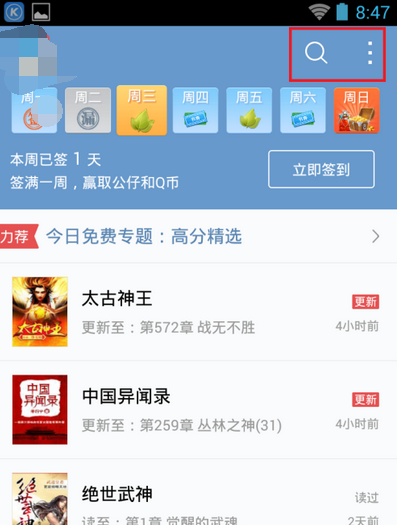
2.在弹出的菜单中,找到【按分组找书】;
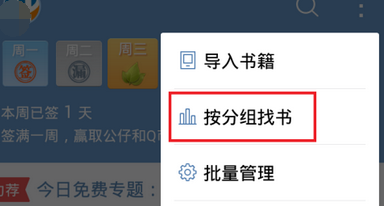
3.这时我们就看到所有本地分组了,对于需要创建分组的用户直接点击【新建分组】;
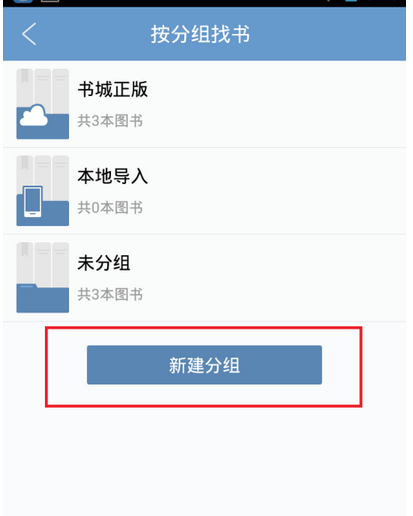
4.这时会弹窗分组创建窗口,用户输入名字后,点击下一步即可!
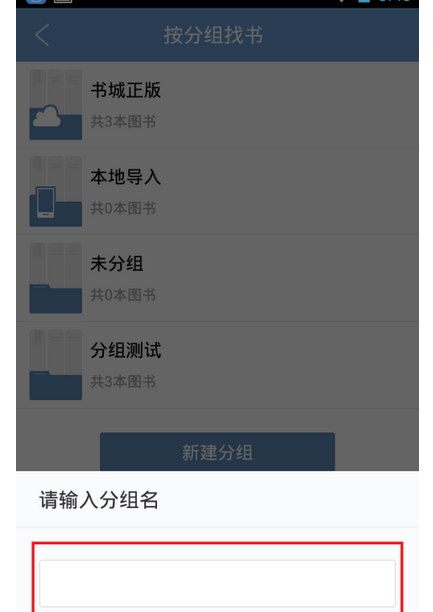
QQ阅读相关攻略推荐:
QQ阅读背景图片如何更换 QQ阅读背景设置方法
如何使用qq阅读听语音?听语音教程分享
在qq阅读里怎么搜漫画?搜漫画的操作方法说明
以上就是IEfans小编今日为大家带来的qq阅读创建书架的方法说明,更多软件教程尽在IE浏览器中文网站!